win10设置窗口护眼色excel的方法 win10如何设置excel表护眼色
更新时间:2022-03-01 16:01:44作者:huige
大家对excel表格软件应该都不陌生吧,一般情况下excel表格打开是白色的,但是对于长时间使用的用户们来说会出现视觉疲劳的现象,那么我们可以给excel窗口设置护眼色,可以更好的保护视力,要如何操作呢,本文给大家带来win10设置excel表护眼色的详细方法。
具体解决方法如下:
1、右击屏幕左下角的“windows”按钮,从弹出的快捷菜单中选择“运行”命令,在打开的“运行”对话框中,输入“regedit”命令,点击确定;
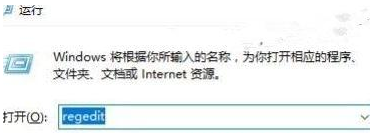
2、在打开的注册表编辑器窗口中,依次定位到:HKEY_CURRENT_USERControl PanelDesktopColors;
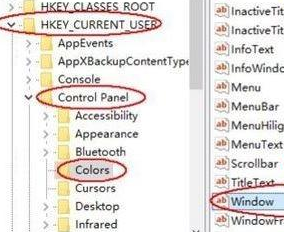
3、双击window键,可见其默认值为“255 255 255”。将其值改成“202 234 206”,并单击“确定”按钮继续。
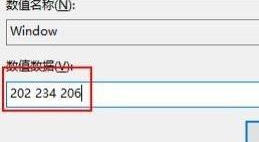
4、然后,再注销重新登陆计算机即可。
关于win10如何设置excel表护眼色的详细方法就给大家介绍到这里,按照上面的方法操作之后,就可以缓解视觉疲劳,大家不妨试试看吧。
- 上一篇: win10台式机宽带连接自动连接怎么设置
- 下一篇: win10两台电脑如何连接局域网详细教程
win10设置窗口护眼色excel的方法 win10如何设置excel表护眼色相关教程
- win10如何开启眼睛保护色 win10设置眼睛保护色的方法
- win10如何设置护眼色屏幕 win10电脑屏幕护眼颜色怎么调
- win10如何设置护眼绿色 win10怎么设置护眼模式
- 如何设置win10系统excel背景颜色为护眼色
- 电脑护眼色怎么设置win10 win10电脑护眼设置方法
- window10护眼绿色怎么设置 window10电脑如何设置护眼绿色
- win10护眼豆沙绿怎么设置 win10电脑背景设置成绿色护眼方法
- 如何设置win10电脑绿色护眼设置 win10电脑绿色护眼模式怎么设置
- 怎么设置win10保护色 win10电脑护眼色怎么设置
- 护眼色怎么调win10 护眼绿win10设置步骤
- Win11如何替换dll文件 Win11替换dll文件的方法 系统之家
- Win10系统播放器无法正常运行怎么办 系统之家
- 李斌 蔚来手机进展顺利 一年内要换手机的用户可以等等 系统之家
- 数据显示特斯拉Cybertruck电动皮卡已预订超过160万辆 系统之家
- 小米智能生态新品预热 包括小米首款高性能桌面生产力产品 系统之家
- 微软建议索尼让第一方游戏首发加入 PS Plus 订阅库 从而与 XGP 竞争 系统之家
热门推荐
win10系统教程推荐
- 1 window10投屏步骤 windows10电脑如何投屏
- 2 Win10声音调节不了为什么 Win10无法调节声音的解决方案
- 3 怎样取消win10电脑开机密码 win10取消开机密码的方法步骤
- 4 win10关闭通知弹窗设置方法 win10怎么关闭弹窗通知
- 5 重装win10系统usb失灵怎么办 win10系统重装后usb失灵修复方法
- 6 win10免驱无线网卡无法识别怎么办 win10无法识别无线网卡免驱版处理方法
- 7 修复win10系统蓝屏提示system service exception错误方法
- 8 win10未分配磁盘合并设置方法 win10怎么把两个未分配磁盘合并
- 9 如何提高cf的fps值win10 win10 cf的fps低怎么办
- 10 win10锁屏不显示时间怎么办 win10锁屏没有显示时间处理方法

